Cześć!
W poniższym poradniku przedstawiono jak za pomocą aplikacji CrossOver można zalogować się do gry VirtualMt2 na systemie macOS.
Krótko o aplikacji CrossOver - aplikacja ta tworzy sztuczną nakładkę systemu Windows, co umożliwia rozgrywkę w Virtuala na systemie macOS.
Poniżej w kilku krokach przedstawiono jak skorzystać z aplikacji by móc zalogować się do gry.
Krok 1: Należy zainstalować na komputerze z systemem macOS aplikację CrossOver.
Krok 2: Należy włączyć aplikację oraz wzrokiem spojrzeć na sam dół aplikacji (lewy dolny róg) i kliknąć "+" a następnie w "Nowa butelka".
Krok 3: Kolejno nadajemy nazwę nowej butelce, może to być VirtualMt2 oraz wybieramy system Windows. Kliknij "Utwórz".
Krok 4: Po lewej stronie aplikacji utworzyła się nowa butelka. Należy ją otworzyć i wejść w "Wykonaj polecenie".
Krok 5: Następnie w nowo powstałym oknie naciskamy w polecenie "Przeglądaj".
Krok 6: Znajdujemy już rozpakowany folder "VirtualMt2_SE" - należy go wybrać oraz znaleźć plik "VirtualMt2.exe" i kliknąć "Otwórz".
Krok 7: Kolejno naciskając w "Zachowaj polecenie jako aplikacja startowa" oraz "Uruchom" kończymy proces tworzenia butelki.
"Zachowaj polecenie jako aplikacja startowa" pozwoli na bezpośrednie uruchamianie aplikacji VirtualMt2 bez konieczności przechodzenia całego schematu tworzenia butelki od początku.
Na zakończenie dla przyjemniejszej rozgrywki by wybrać dedykowaną rozdzielczość, bądź inne ustawienia gry takie jak pełen lub okienkowy ekran itp. należy w kroku nr:6 wybrać plik "config.exe".
UWAGA!
Niestety ten system po każdej aktualizacji gry wymuszającej aktualizowanie klienta wymaga pobrania zaktualizowanego
folderu ze strony VirtualMT2.pl oraz przejścia procesu od nowa.
Edited by Charmed, 10 July 2022 - 13:09.
ᴇᴅʏᴄᴊᴀ ɴᴀ ᴘʀᴏśʙᴇ̨ ᴀᴜᴛᴏʀᴀ


 Zasady eventów -
Zasady eventów - 

 This topic is locked
This topic is locked




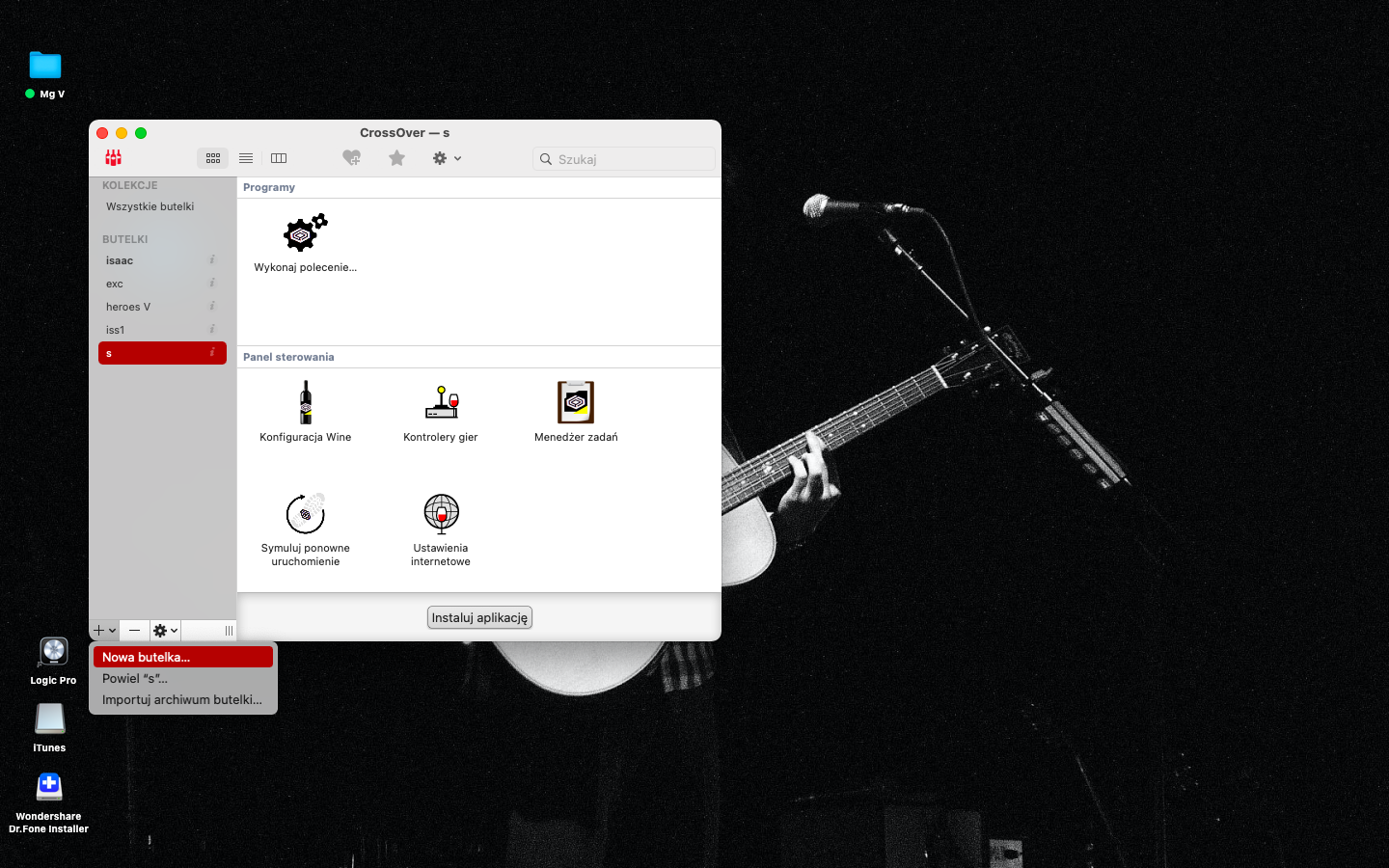
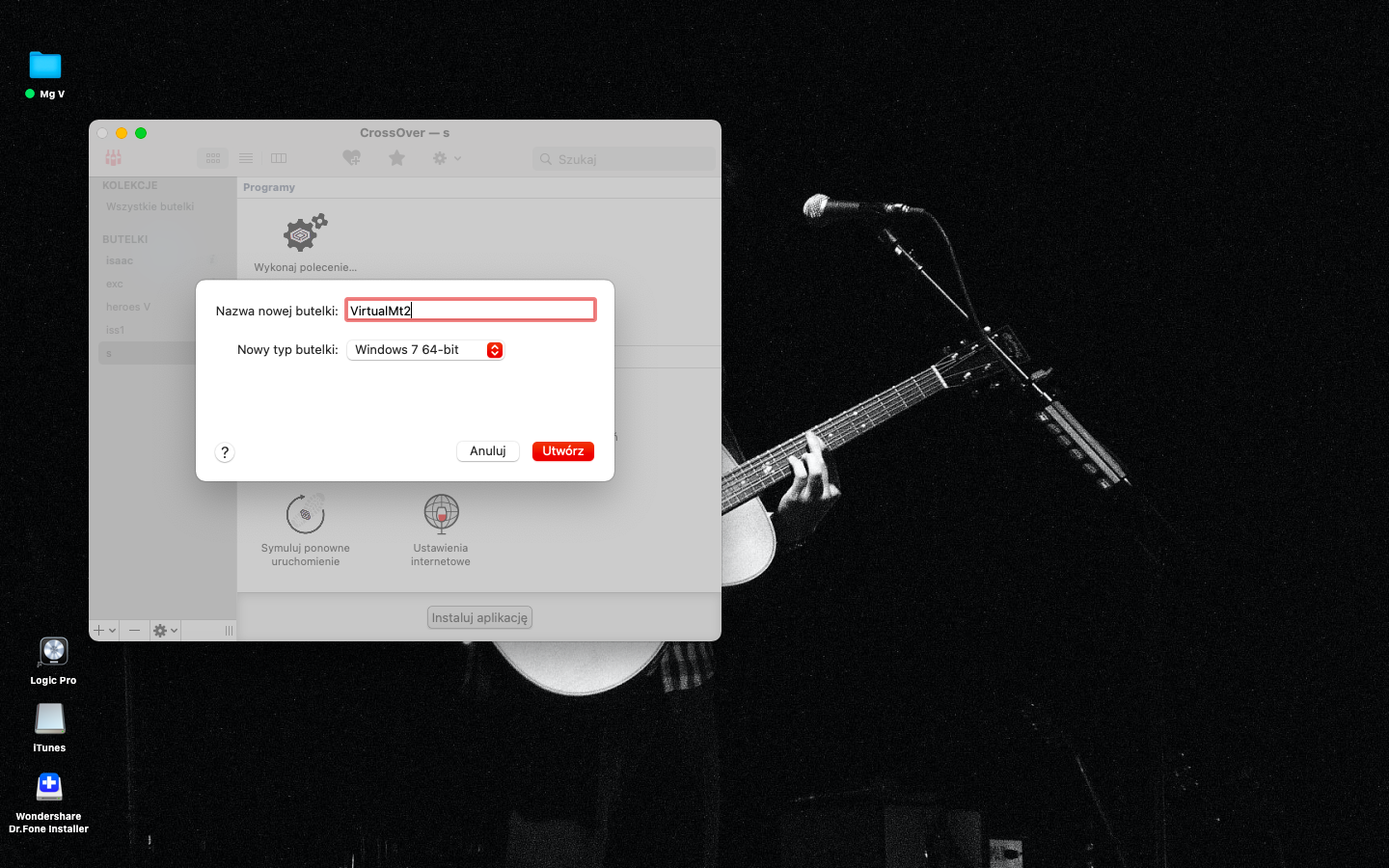
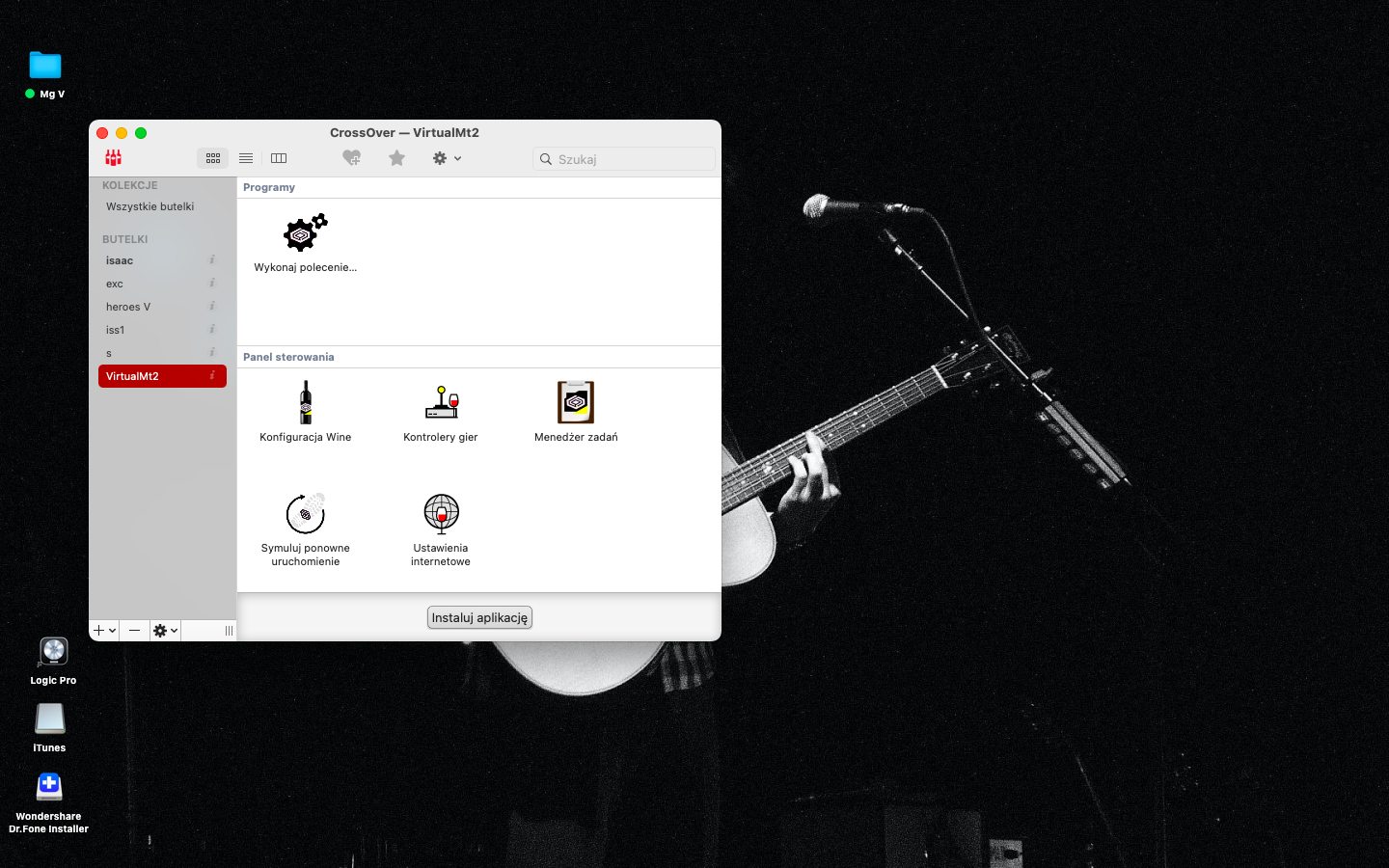
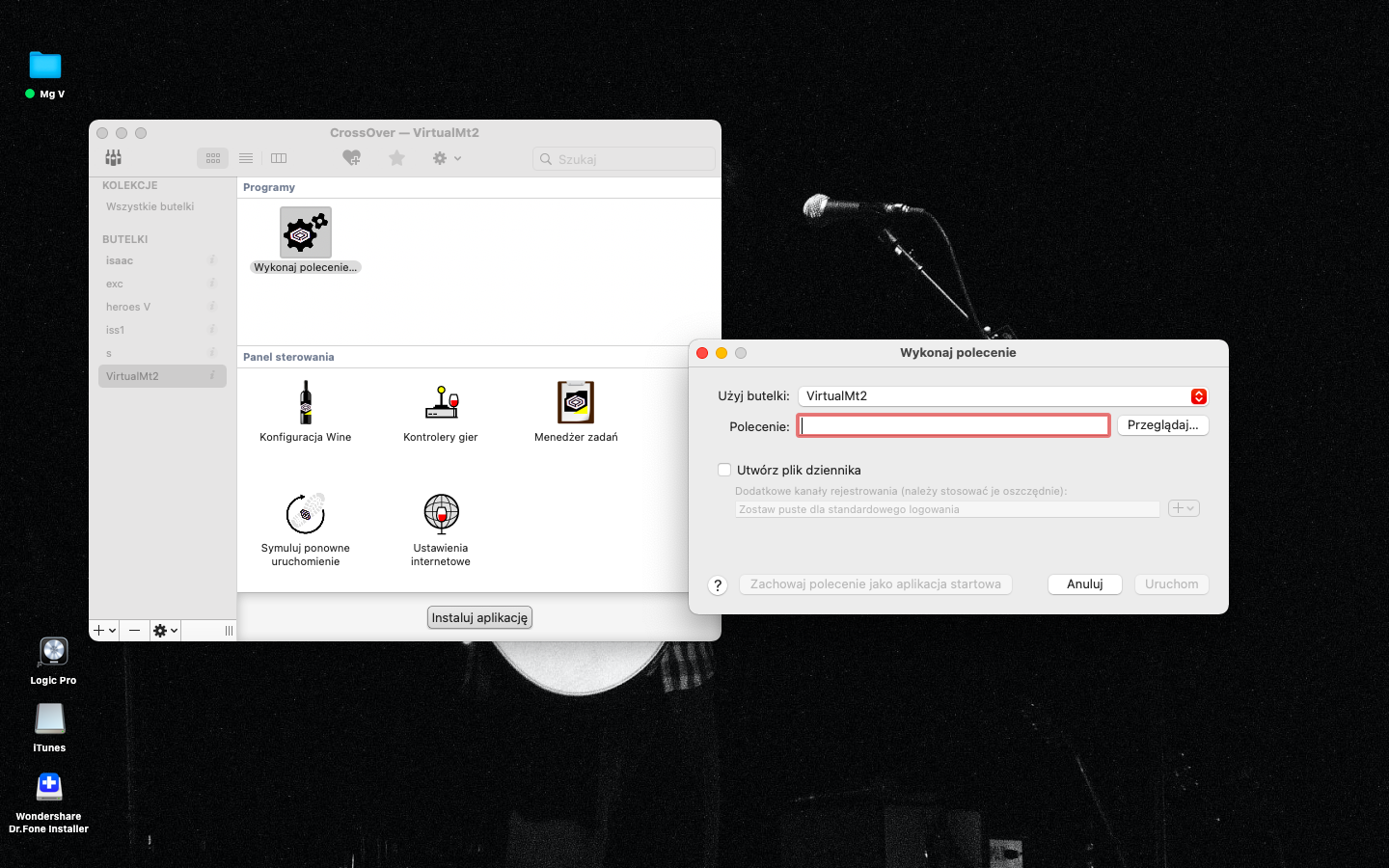
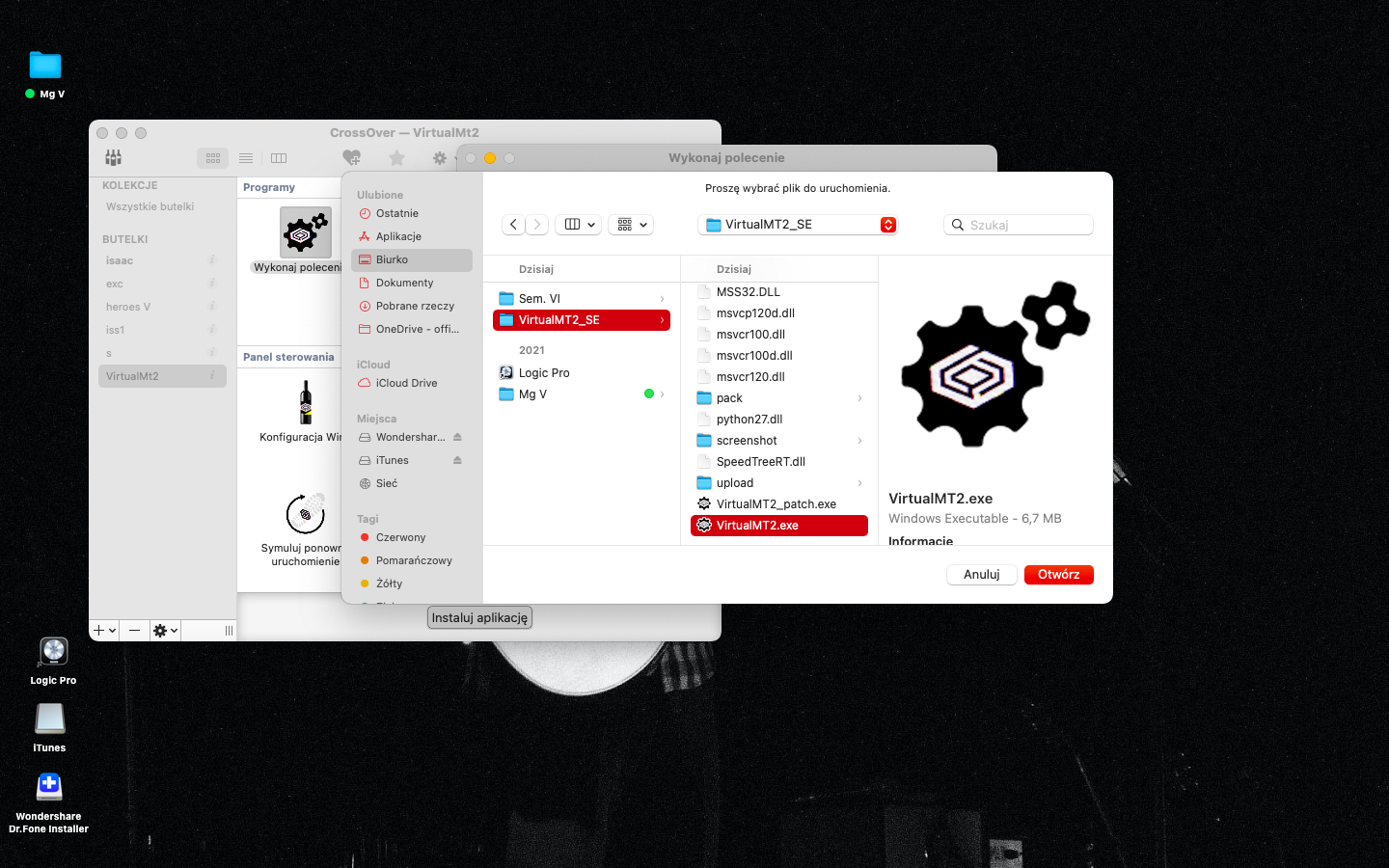
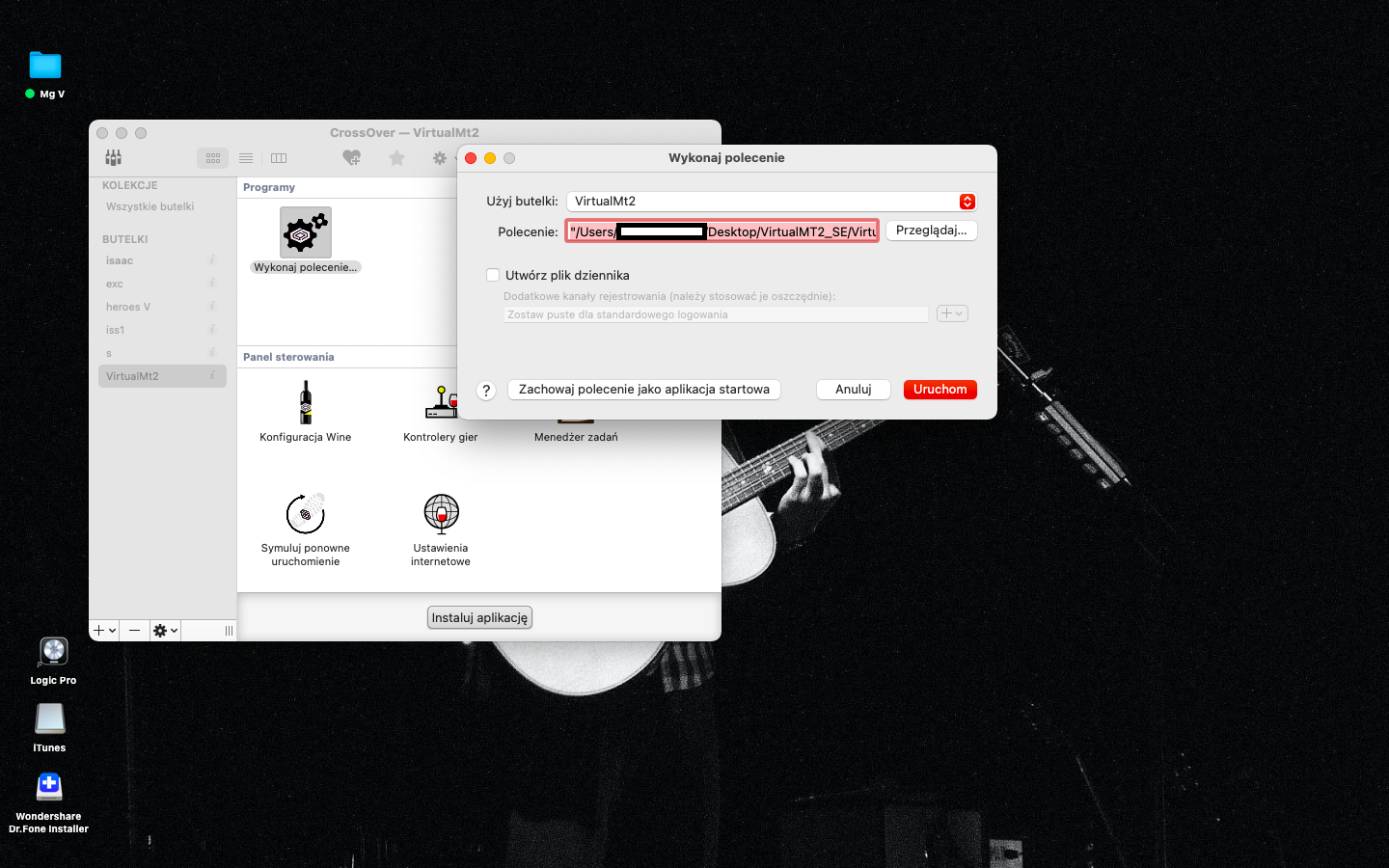
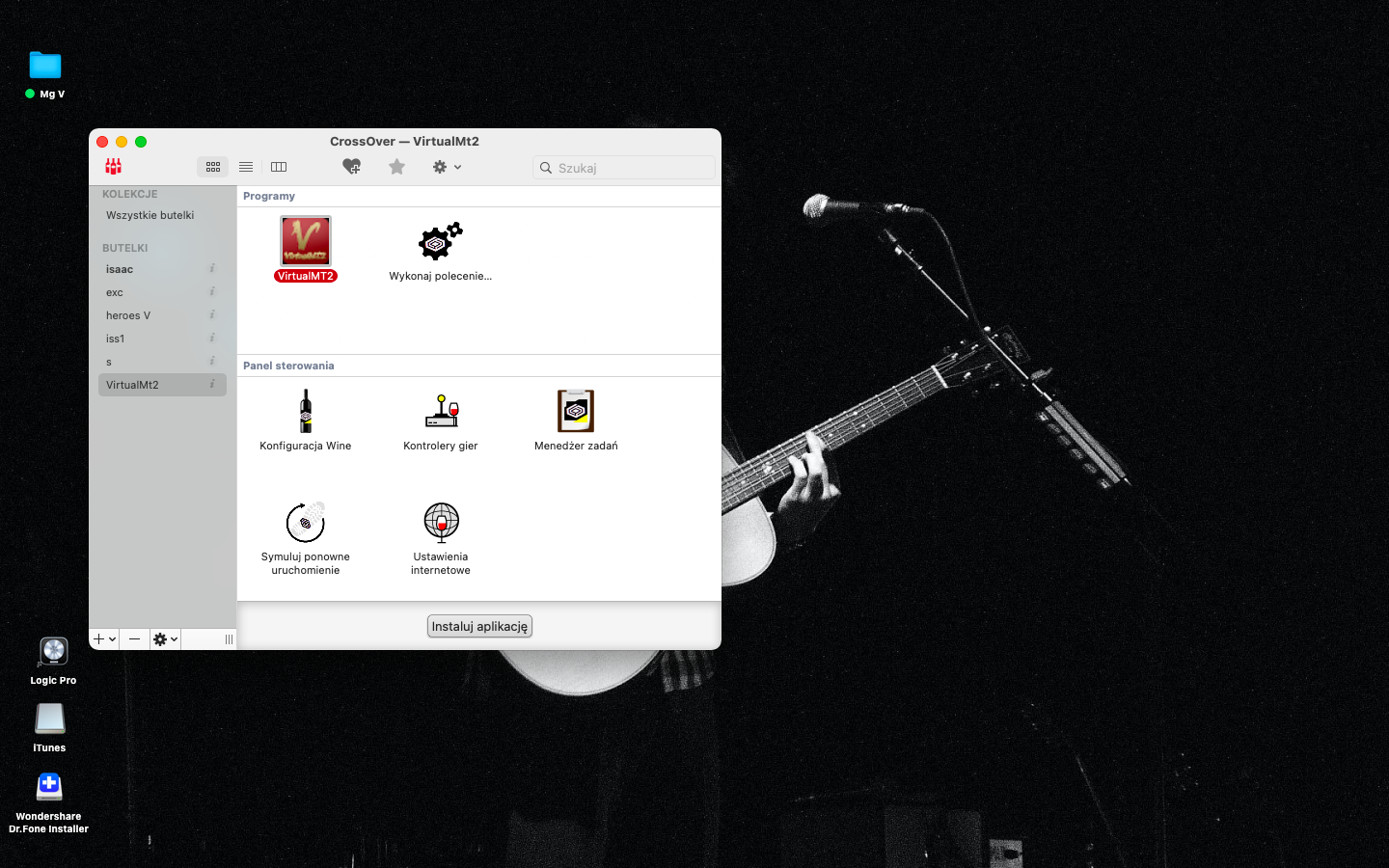
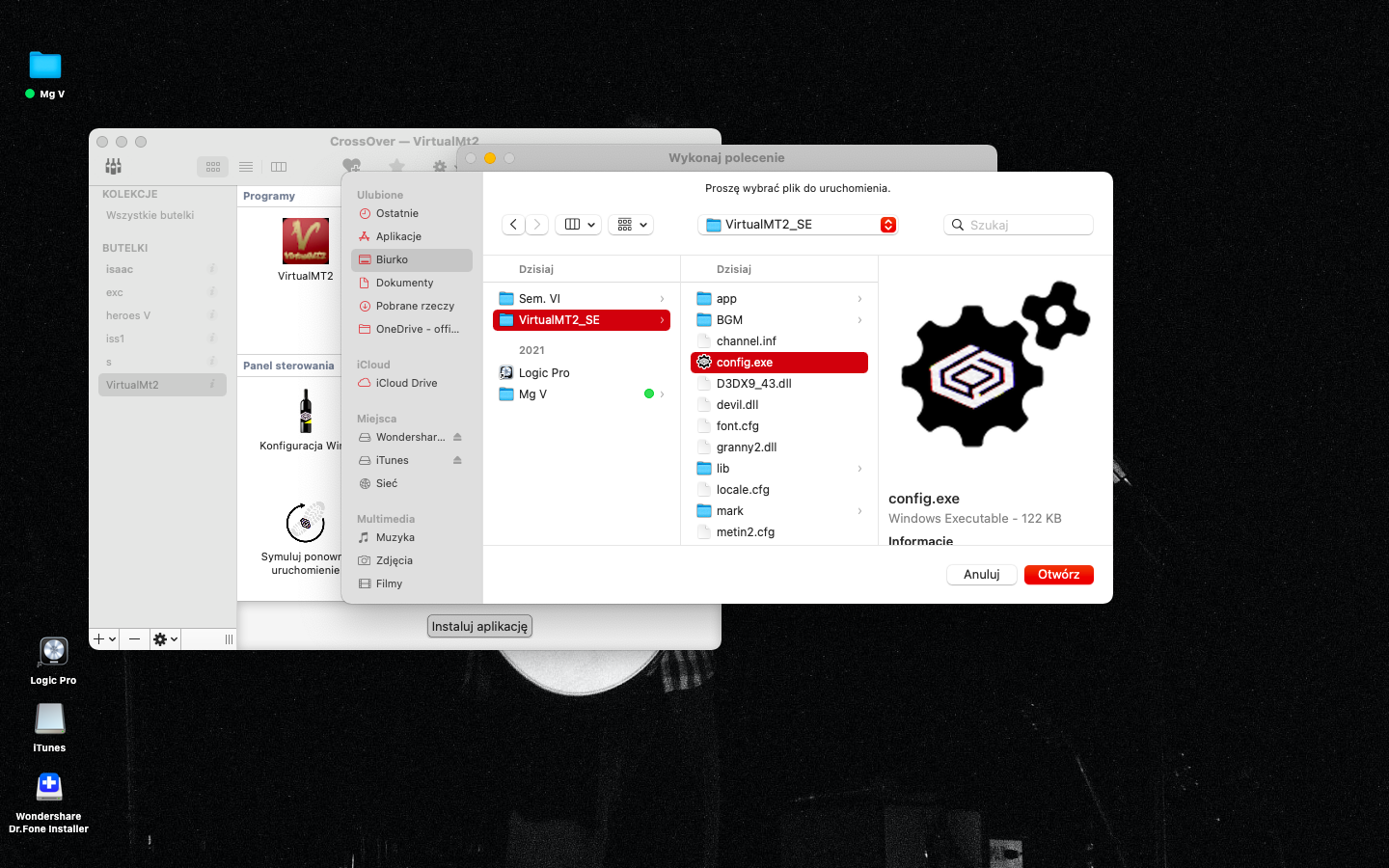








![[180/200lvl] Grota Wygnańców v5/v6 - last post by Morganax](https://www.forum.virtualmt2.com.pl/uploads/profile/photo-thumb-13651.jpg?_r=1725467006)
![[1-120lvl] Kryjówka Baronówny Pająków - last post by Charmed](https://www.forum.virtualmt2.com.pl/uploads/profile/photo-thumb-66460.jpg?_r=1741945955)
